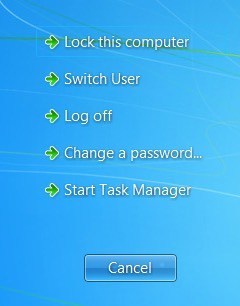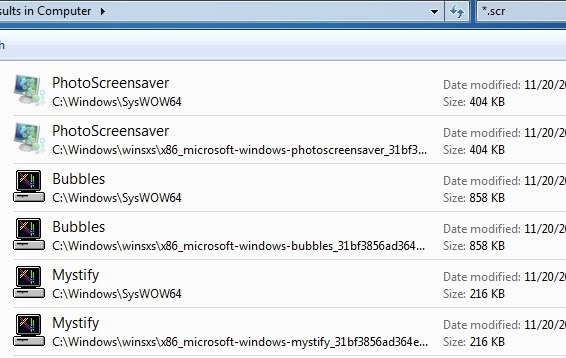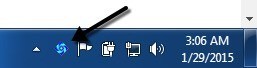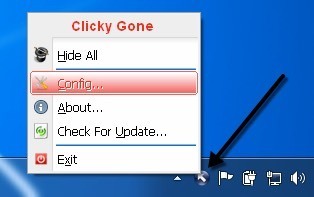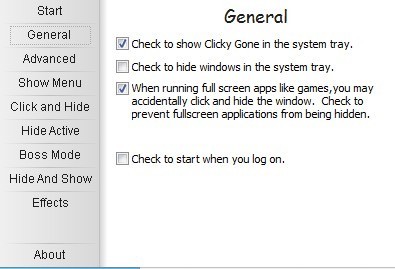Probabil ați intrat în situația de la domiciliu sau la birou, unde ați făcut ceva confidențial pe computer și altcineva a venit exact la acel moment. Dacă nu ați planificat înainte de timp, singurul lucru pe care l-ați putea face este să încercați să minimalizați aplicația, ceea ce este destul de lent și va oferi celeilalte persoane timp suficient pentru a vedea ce faceți.
acest articol, vă voi arăta câteva metode pentru a vă ascunde rapid aplicațiile și ferestrele, dintre care unele vor fi mai evidente decât altele. În funcție de cine încercați să ascundeți ferestrele (șeful, copiii, soția etc.), metoda optimă poate fi diferită.
CTRL + ALT + DEL
13Metoda mea preferată este să apăsați CTRL + ALT + DELși apoi să apăsați Enter. >Butonul Computer de blocareeste evidențiat. Apăsând pe cele trei taste se va afișa un dialog cu câteva opțiuni, cum ar fi Blocare acest computer, Comutare utilizator, DeconectareEnterva selecta automat Blocarea acestui computer.
Aceasta este cea mai bună metodă de a ascunde totul de pe desktop. Singurele dezavantaje nu sunt foarte subtile și trebuie să apăsați același combinație de taste plus parola pentru a debloca computerul. Dacă aveți o tastatură care are tasta Windows pe ea, puteți de asemenea să apăsați
Windows Key + D
'nu doriți să introduceți parola din nou, puteți încerca o altă comandă rapidă de la tastatură. Indiferent câte programe sau ferestre ai deschis pe desktop, puteți să le minimalizați prin apăsarea tastei Windows Key + D.
Aceasta va reduce la minimum tot ce este deschis pe desktop-ul. Desigur, trebuie să aveți o tastatură Microsoft care are cheia Windows reală pe ea.
Această combinație de taste este foarte asemănătoare cu Show Butonul Desktop care a fost folosit pe bara de activități în Windows XP. Dacă ți-a plăcut cu adevărat acea caracteristică, poți și tu activați pictograma Afișare desktop în Windows 7. De asemenea, am testat adăugarea lansați rapid bara de instrumente Windows 8 și activați pictograma Afișare desktop și acolo. Windows Key + D funcționează, de asemenea, foarte bine pe Windows 7 și Windows 8 fără a fi nevoie să activați pictograma Show Desktop.
Comandă rapidă de ecran
ascunde desktop-ul este pentru a porni economizorul de ecran. Toate screensaverele sunt stocate în Windows utilizând extensia de fișiere .SCR. Mergeți mai departe și efectuați o căutare Windows *. Scrși ar trebui să obțineți o listă a tuturor screensaverelor de pe calculatorul dvs.
Acum tot ce trebuie să faceți este să creați o scurtătură pentru oricare dintre aceste fișiere de pe desktop sau pe bara de lansare rapidă. Doar faceți dublu clic pe comanda rapidă și screensaver-ul dvs. pornește automat, nu este nevoie să așteptați timpul inactiv pentru a lovi cu piciorul!
Puteți crea o comandă rapidă pentru fișierul .SCR făcând clic dreapta pe ea la Trimiteți lași alegeți Desktop (creați o comandă rapidă).
Dacă nu este suficient de rapid pentru tine sau pentru mâinile tale să fie mai mult pe tastatură decât mouse-ul, atunci poți folosi și un program numit AutoHotKey pentru a atribui o tastă rapidă pentru a rula fișierul .SCR ori de câte ori doriți. Există un pic de curbă de învățare pentru a utiliza AutoHotKey, dar este destul de puternic chiar dacă utilizați doar o mică parte din caracteristicile sale.
Utilități terță parte
Toate metodele de mai sus necesită interacțiune cu tastatura, ceea ce este bine pentru utilizatorii de laptopuri, dar poate fi mai lent pentru utilizatorii de desktop care au mâinile pe un mouse de cele mai multe ori. Există câteva utilități freeware foarte bune, care vă vor permite să ascundeți aplicațiile individuale sau toate aplicațiile utilizând taste rapide sau clicuri de mouse.
Windows Hide Tool
Windows Ascundeți instrumentul programul meu preferat pentru ascunderea programelor Windows, deoarece este ușor de utilizat și funcționează foarte eficient. Cea mai bună parte este că elimină pictograma programului din bara de activități Windows, pe lângă ascunderea de pe desktop. Acest lucru va face să pară că programul nu se execută chiar și pe sistemul dvs. După ce îl instalați pe sistemul dvs., în zona dvs. de notificare va apărea o mică pictogramă albastră. Implicit, făcând clic pe pictograma va ascunde fereastra activă de pe desktop. Dacă faceți clic din nou pe pictogramă, această aplicație va reveni.
Dacă faceți clic dreapta pe pictogramă, veți vedea o grămadă de opțiuni cum ar fi Ascundere toate Windows, Arată toate Windows, Windows ascuns, etc Acestea sunt toate destul de evidente cu privire la ce acțiune vor efectua. faceți clic pe Preferințe, veți putea să configurați comenzile rapide și să schimbați ceea ce se întâmplă atunci când efectuați fie un singur clic, fie faceți dublu clic pe pictograma din zona de notificare.
15
În mod implicit, un singur clic va ascunde / afișa fereastra activă în prezent. Puteți schimba acest lucru la mai multe combinații sau puteți ascunde / afișa toate ferestrele. Ce este, de asemenea, cool despre program este că puteți seta o parolă atunci când se afișează o fereastră, închiderea unei aplicații sau atunci când se deschide dialogul de preferințe pentru program.
Deci, chiar dacă părăsiți computerul și cineva încearcă să aducă până la programul ascuns, vor trebui să introducă o parolă pentru ao vedea. Nu există setări rapide inițial, dar le puteți seta rapid aici făcând clic în casetă și apoi apăsând combo-ul de taste dorit.
ClickyGone
9 este un alt program care face aproape același lucru, dar cu opțiuni diferite. După instalare, în zona de notificare va apărea o pictogramă. Faceți clic dreapta pe el și alegeți Config.
Ecranul Start vă indică scurtăturile curente pentru ascunderea ferestrelor diferite căi. Pentru a face clic și a ascunde, de exemplu, trebuie să apăsați și să țineți apăsată tasta CTRL + ALT și apoi să faceți clic oriunde pe o fereastră. Acest program va dispărea și poate fi cumpărat înapoi utilizând comanda rapidă Toggle All Windows, făcând clic dreapta pe pictograma din bara de sistem sau apăsând comanda rapidă de la tastatura Clicky Gone Menu.
Merită menționat faptul că programul afișează comenzile rapide cu modificatorii la sfârșit, mai degrabă decât la început. De exemplu, pentru a ascunde fereastra activă, apăsați SHIFT + CTRLși apoi apăsați \. Modul în care o arată în program, credeți că trebuie să apăsați pe \și apoi pe SHIFT + CTRL, dar acest lucru nu va funcționa. >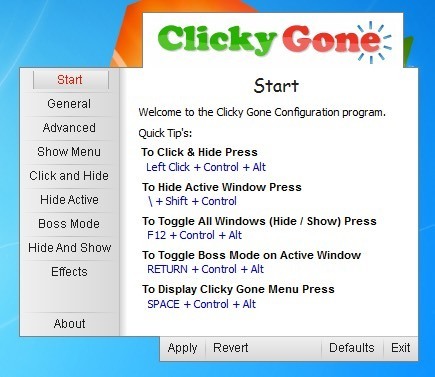
În fila Generalputeți alege să afișați sau nu pictograma în bara de sistem. tava de sistem și pentru a preveni apăsarea accidentală a aplicațiilor pe ecran complet.
Toate ecranele după Advanced vă permit să ajustați tastele rapide pentru a efectua diverse cum ar fi ascunderea ferestrei active, făcând clic pentru a ascunde, afișarea meniului ClickyGone etc. Singura caracteristică a acestui program nu este că mi-a plăcut în Windows Hide Tool era abilitatea de a seta o parolă înainte de a aduce înapoi ferestre ascunse. >
Sperăm că acestea sunt suficiente instrumente și opțiuni pentru a vă ascunde corect datele și aplicațiile de la ochii curioși. Dacă aveți întrebări, nu ezitați să comentați. Bucurați-vă!